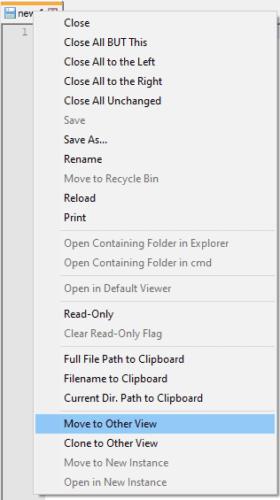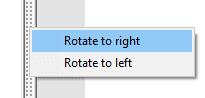De fleste er vant til at flisebelægge vinduer side om side, når de vil have to dokumenter, to kopier af det samme program åbne eller to forskellige programmer. At have flere dokumenter åbne kan være en stor hjælp for en udvikler, da det kan hjælpe dig med at henvise tilbage til et andet program med en ekstern funktion eller funktionskald i, som du skal bruge eller håndtere.
Hvis du vil se mere end ét dokument på samme tid i Notesblok++, kan du bare åbne et andet vindue og flise dem sammen. Alternativt kan du opdele hovedvinduet i to undervinduer og derefter overføre dine dokumenter mellem undervinduer, som du foretrækker.
Sådan får du vist flere dokumenter på én gang
For at opdele Notepad++-vinduet i to undervinduer skal du højreklikke på en åben fane og derefter klikke på "Flyt til anden visning" eller "Klon til anden visning".
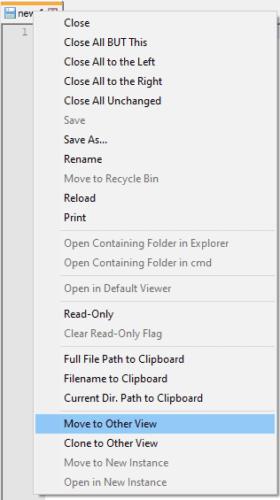
Højreklik på en åben fane, og klik derefter på "Flyt til anden visning" eller "Klon til anden visning".
"Flyt til anden visning" vil flytte fanen over til det andet undervindue, eller oprette et, hvis der ikke allerede er et. "Klon til anden visning" vil åbne en anden kopi af fanen i det andet undervindue eller oprette en, hvis det er nødvendigt.
Det er nyttigt at bruge "Flyt til anden visning", hvis du specifikt vil have to forskellige dokumenter åbne. "Klon til anden visning" åbner en anden kopi af dokumentet, dine aktuelle ændringer af dokumentet overføres til det klonede dokument. Efter et dokument er klonet, vil enhver ændring af det ene øjeblikkeligt også påvirke den anden version, de vil forblive identiske.
Du kan rulle en klonet fil uafhængigt, dette kan være særligt nyttigt, hvis du vil tjekke, hvordan noget blev defineret øverst i et dokument, mens du redigerer noget længere nede i dokumentet.
Undervinduerne er som standard side om side. Du kan skifte dem til at være over hinanden i stedet ved at højreklikke på skillelinjen og derefter klikke på "Roter til højre" eller "Roter til venstre".
Tip: Rotation til "højre" betyder 90 grader med uret, mens "venstre" betyder 90 grader mod uret.
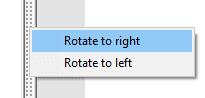
Du kan stable undervinduerne lodret i stedet for vandret ved at højreklikke på skillevæggen og derefter klikke på "Roter til højre" eller "Roter til venstre".